Das Präsentationsprogramm unterstützt unter anderem auch Kommentare. Dabei haben Sie die Möglichkeit diese entweder verborgen oder sichtbar in Powerpoint einzufügen. Kommentare eignen sich in Powerpoint beispielsweise als Merkzettel oder Aufkleber für Powerpoint-Folien. So können Sie beispielsweise beim Nachprüfen einer Präsentation Kommentare mit Änderungswünschen direkt als Kommentare auf die Folie kleben.
Bei Powerpoint werden Kommentare in gelben Kommentarfeldern angezeigt. Dabei können Sie neben dem Text auch die einzelnen Objekte des Kommentars bearbeiten. So können Sie diese wie gewöhnliche Objekte verschieben, vergrößern, verkleinern oder auch neu formatieren. Dabei sollten Sie Kommentare generell so formatieren, dass diese auch direkt als solche erkannt werden. Wenn Sie Bemerkungen zu klein erstellen, besteht schnell die Gefahr, dass diese sehr leicht übersehen oder auch einfach vergessen werden. Sehr unangenehm ist es dann, wenn diese Kommentare erst bei der Präsentation völlig überraschend wieder auftauchen.
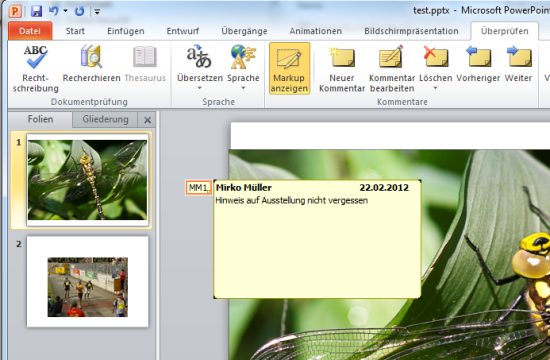
Um einen Kommentar in Powerpoint einzufügen, wählen Sie zunächst die Folie aus, auf welcher der Kommentar erscheinen soll. Wählen Sie die Folienansicht auf und klicken Sie anschließend auf „Einfügen | Kommentar“ (bei PowerPoint 2010 „Überprüfen | Neuer Kommentar“). Powerpoint erzeugt daraufhin einen gelben Notizzettel ähnliche einem Post-It. Sie können nun den gewünschten Text in das Kommentarfeld eingeben. Nachdem Sie auf eine beliebige Stelle außerhalb des Kommentarfeldes geklickt haben, können Sie dieses an eine beliebige Stelle innerhalb der Folie verschieben. Für den Fall, dass Sie Powerpoint 2007 nutzen wählen Sie bitte aus dem Menü überprüfen den Befehl „Kommentar einfügen“ aus.
Falls Sie nicht möchten, dass der Kommentar während der Präsentation zu sehen ist, dann können Sie diesen auch außerhalb des Folienrandes platzieren. Soll jedoch die gesamte Präsentation ohne Kommentare erfolgen, können Sie diese auch generell ausblenden. Wählen Sie hierzu in der Menüleiste unter dem Menü Ansicht die Option „Kommentare aus“, um diese generell auszublenden.